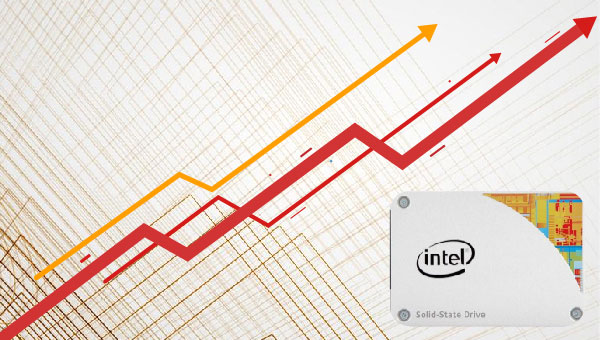
1月份SSD产品价格急涨,相关产品报价均涨了5%到10%。本次闪存产品涨价来自于多方面的因素所致,一方面是用于缓存的内存芯片产能紧张;另一方面主控芯片也因为55nm、40nm工艺晶圆代工产能紧张而影响了供应,再加上PCB(印制电路板)、封装等因素,全流程的价格都在涨价。
SSD的价格上涨对于SSD生产制造商来说是一个新的机遇和挑战,这不但会激发生产厂商更强劲的生产力和创造力,同时也会掀起新一轮的激烈竞争,在面对海外SSD品牌强有力的竞争压力之下,如何才能继续保持高性价比的竞争优势,这将是摆在国产SSD品牌面前的巨大挑战。
另一方面从消费者方考量,虽然SSD具备很多性能优势,比如读写速度快、防震抗摔、体积小、静音等,但是在日益提升的价格面前,选择出一款高性价比的SSD硬盘才是用户最关注的事情。因此本文帮大家整理出了一些目前比较热门的固态硬盘,希望给您的选择做一个参考。
|
品牌名/SSD型号 |
三星980 PRO NVMe M.2 |
西部数据Blue SN550 NVME SSD |
爱国者P2000 |
金士顿A400 |
Colorful SL300 |
|
SSD类型 |
M.2 PCIe接口(NGFF) |
M.2 PCIe接口(NGFF) |
M.2 PCIe接口(NGFF) |
SATA3(6Gbps) |
SATA3(6Gbps) |
|
容量 |
250GB |
500GB |
256GB |
240GB |
120GB |
|
价格(单位:元) |
559 |
419 |
239 |
235 |
112 |
注释: NGFF接口又称为M.2接口。 SATA 6Gb/s是第三代SATA,SATA代表“串行ATA”或“串行高级技术附件”。“ 6Gb/s”是指该SATA版本支持每秒6Gb的最大数据传输速度。
SATA SSD和M.2 SSD作为SSD市场上最主要的两大类接口,选择时最根本的考量因素在于用户的主板支持哪一种类型的接口,虽然现在的新主板基本都带有支持NVMe协议的M.2接口,但很多旧规格的主板仍然只有SATA3.0的接口。

因此,如果你的主板只有SATA3.0接口,那么只能购买SATA SSD,如果你的主板支持M.2 NVMe,虽然M.2 NVMe的SSD价格相比SATA SSD更高一些,但在预算范围内不妨选择M.2 NVMe的SSD,以获得更高速的读写体验。

在此,小编针对这两款不同的接口分别给您推荐性价较高的产品,以下是具体参数:
|
品牌名/SSD型号 |
三星860 EVO |
三星970 EVO |
|
SSD类型 |
SATA SSD |
M.2 NVMe SSD |
|
容量 |
250GB、500GB、1TB、2TB、4TB |
250GB、500GB、1TB、2TB |
|
价格区间(单位:元) |
299起 |
369起 |
选择了合适的固态硬盘之后,若是需要用新硬盘替代旧硬盘,建议您提早做好旧硬盘内的数据备份,以避免在更换过程中导致重要数据丢失。在此推荐您使用都叫兽™备份还原软件将电脑内重要的文件进行备份,如果您需要将旧硬盘中的系统迁移至新的固态硬盘上,那么可以查看下面的介绍了解具体的操作方法。
为了提高系统运行速度,我们可以将系统无损地迁移到新的固态硬盘上,下面我们就来详细了解一下使用都叫兽™备份还原软件进行系统迁移的方法吧。
都叫兽™备份还原软件是一款专门用于系统/硬盘数据备份还原的工具,它能够帮助您备份和还原计算机里的重要数据资料,比如程序、系统配置、邮件、照片、视频、文档、书签等。它采用了领先的增量/差量备份技术,能够为您能节省出更多的时间及磁盘空间,除了支持系统备份,还支持分区备份、硬盘备份、文件备份、磁盘克隆,满足您的不同需求。
借助都叫兽™备份还原软件将系统无损地迁移到新的固态硬盘,其操作非常的方便,具体步骤如下:
步骤1:下载安装并运行都叫兽™备份还原软件,在主界面【克隆】栏里选择【系统迁移】选项。
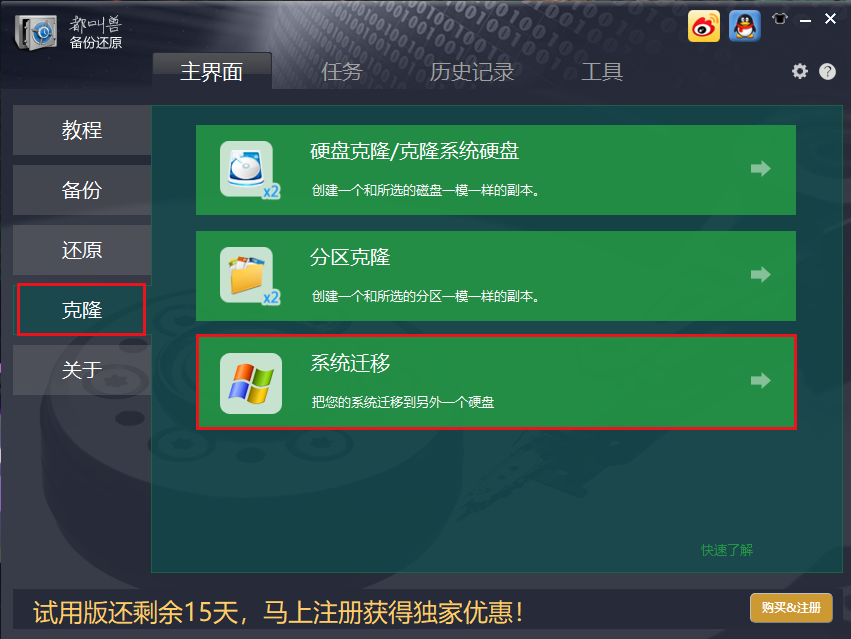
步骤2:接下来,在弹出的“系统迁移”弹窗的【目标位置】里,选择预安装系统的固态硬盘,选择完成之后点击【迁移】按钮即可执行系统迁移的命令。您只需耐心等待,待系统迁移进度条显示为100%,表示系统迁移成功。(注意:目标固态磁盘的总容量需要大于迁移的系统的大小;另外,由于目标磁盘中的所有数据在系统迁移的过程中会被擦除,所以在正式进行系统迁移之前,请先检查好目标磁盘中是否存在重要数据,并且提前做好备份。)
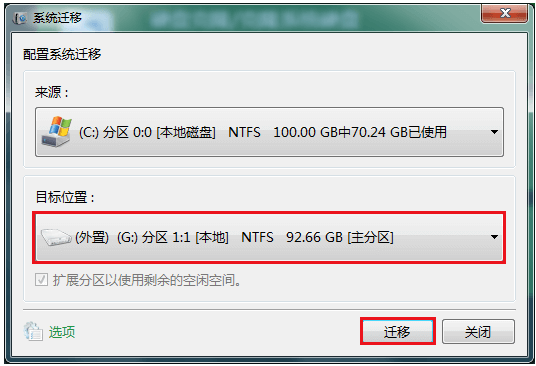
步骤3:操作完成之后,点击【OK】即可完成将系统安装到固态硬盘的操作,非常的方便。之后您需要进入BIOS或者UEFI中将新的固态硬盘作为第一启动项,重启电脑即可从新固态硬盘启动并进入系统。请查看:进入BIOS与修改启动顺序的方法。

温馨提示如果您想将旧硬盘的数据转移到新硬盘中,那么也可以使用都叫兽™备份还原的硬盘克隆功能,实现硬盘数据的转移,新硬盘的容量需大于旧硬盘的已使用容量。





 粤公网安备 44070302000281号
粤公网安备 44070302000281号
